七牛云和Github如何使用PicGo设置免费图床
为了使图片在博客中能够不需要本地存储,直接用云盘存储
图床 很好的解决了这一问题!
免费的图床有很多,如七牛云\又拍云\SM.MS\github等,今天分享七牛云和GitHub如何使用PicGO设置免费图床:
1.注册七牛云账号
七牛云
官网地址:https://portal.qiniu.com
七牛云注册之后拥有10G永久免费空间,每月上传流量无上限,要实名认证
首先注册七牛云账号
(1)点击"免费注册",填写个人信息
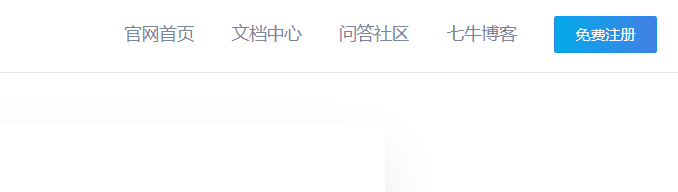
(2)注册完成后进行实名认证
(3)在官网首页找到对象存储,点击"立即添加"

(4)新建存储空间,填入空间名,空间名不允许重复,存储区域选离你最近的就行,访问控制选择公开

(5)创建完成后刷新页面即可看见你创建的空间,选择你创建的空间,点击"文件管理",点击"上传文件"即可

2.下载PicGo
下载链接:https://github.com/Molunerfinn/PicGo/releases
(1)选择exe格式下载,下载之后安转打开,如下


(2)选择七牛图床,填入相关信息
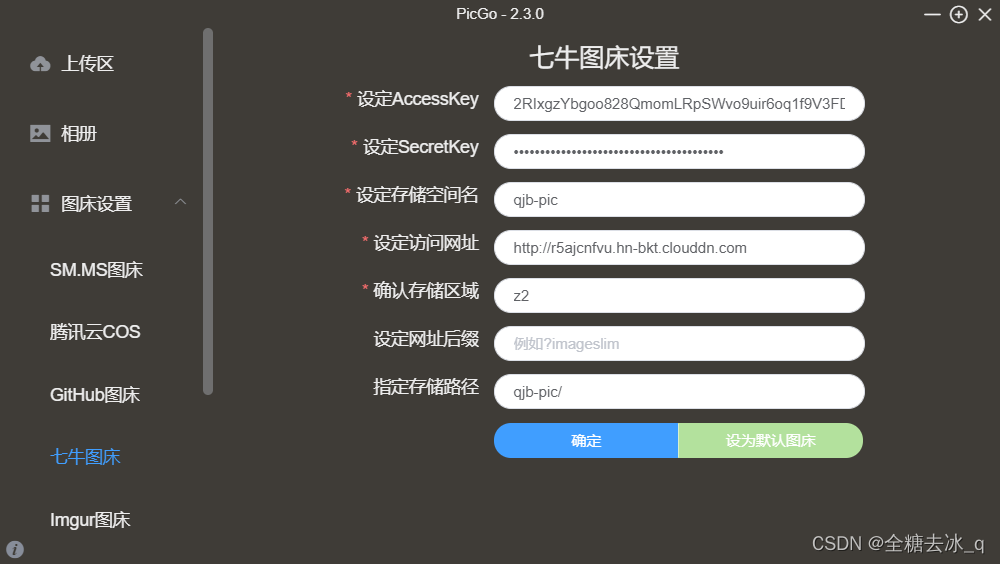
其中AccessKey 和 SecretKey 可在个人中心–密钥管理查看,存储空间名为你刚设置的名字,访问网址为 文件管理中的外链域名(加上http://),存储区域可选(华东:z0, 华北:z1, 华南:z2,北美:na0, 东南亚:as0),网址后缀可不选,存储路径自己填
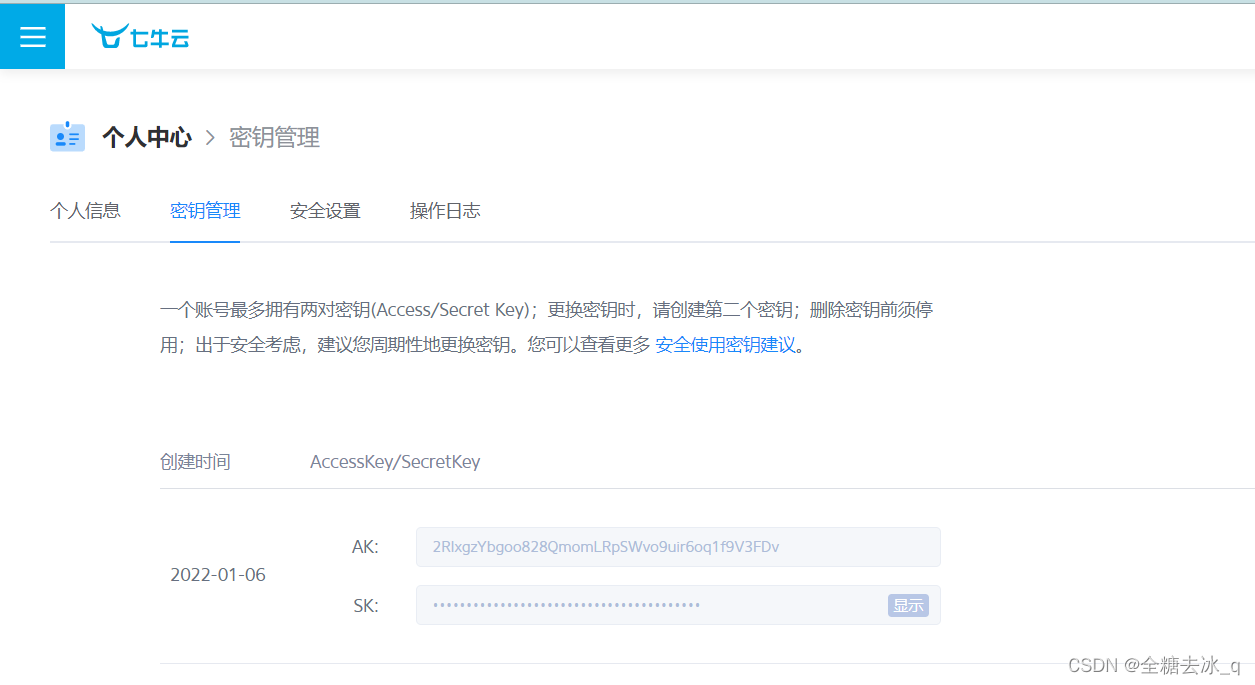
(3)设置存储空间名(即为你设置的图床qjb-pic的名字)
设置访问网址,可以从图床bucket的“空间概览”里找到(注意在前面加上http://)

(4)设置完成后点击确认,设置为默认图床,在使用QQ截图Alt+Ctrl+A截图完成后使用Ctrl+Shift+P快捷键即可将图片上传到七牛云空间并将地址复制到剪切板,直接Ctrl+V就行,至此七牛云+PicGo连接完成
(5)最后在typora上设置偏好,图片保存就会自动上传到图床

3 Github
首先注册Github
官网:https://github.com
1.注册完成后选择 new repository 创建一个仓库

2.填写仓库名,仓库描述,选择public,点击create
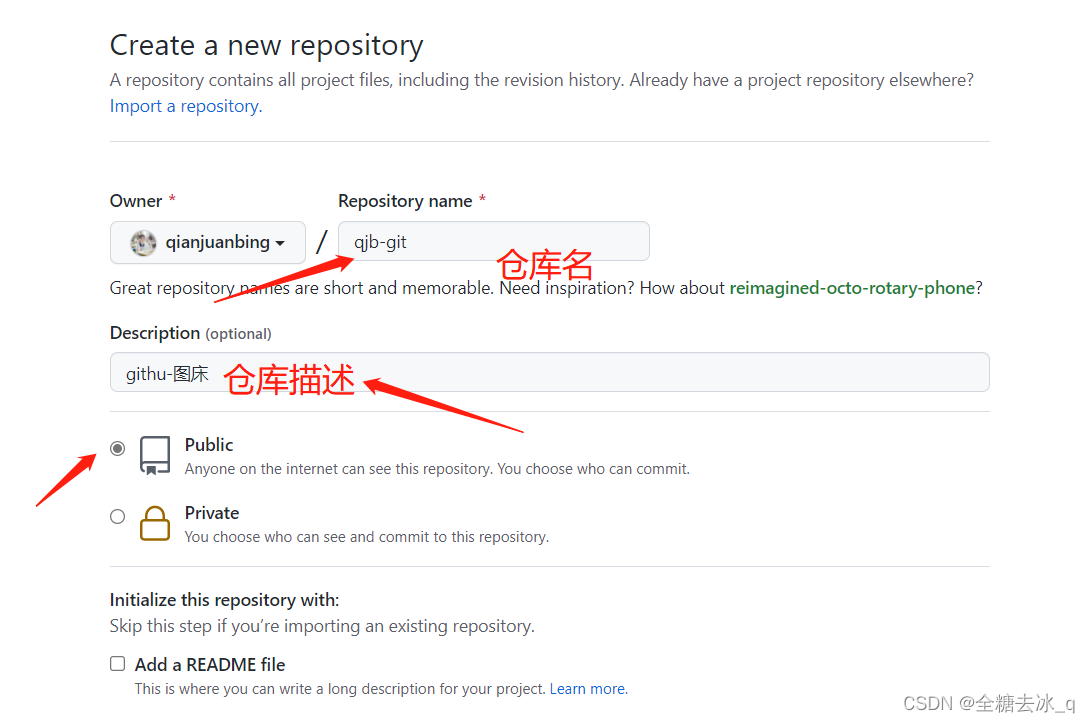
3.仓库创建完成后,点击Setting–>Developer settig


(4)选择Personal access tokens 创建一个token,创建之后会有token值,只显示一次,复制保存,我这已经创建过所以无法看到

设置好之后打开PicGo图床软件,选择Github图床,填入信息,其中仓库名为用户名/仓库名,分支默认master,Token为刚保存的token值,路径自己填,其余可不填,然后确认,设置为默认图床,其他跟上述一致,截图之后Ctrl+Shift+P上传,快捷键可在设置里重新设置

至此,七牛云和GitHub如何使用PicGo设置免费图床分享完成